Hogyan lehet behelyezni egy képet powerpoint - fejlesztés vektor
Hogyan adjunk egy képet PowerPoint?
Mint mindig, néhány módszer, hogy ezt, akkor:
- Csak húzza az egeret a kép mappát a listát a nyitott előadások.
- Használja panel „Insert” és a „Képek” csoport, válassza a „Képek”.
Hogyan kell képernyőképet vPowerPoint?
Itt, a csoport a „képek” egy nagyon praktikus eszköz létrehozása screenshotok - screenshotok, ez az úgynevezett „pillanatfelvétel”. Nyitott minden olyan alkalmazás, például MS Word, majd kapcsolja vissza a PowerPoint, nyit egy „pillanatfelvétel” eszközt és látni fogja a „fotó” csak a Word. Most, kattintson rá, és íme - ez jelenik meg a dián.
Screenshot végzett bármely más nyitott ablakok vagy alkalmazások mellett az aktuális dia PowerPoint.
Ha nem kell, hogy egy képet a teljes képernyő, és szüksége van csak egy részét, akkor a nyilvánosságra hozatala a listán a „pillanatfelvétel” eszközzel jelölje ki a „Screen Sajtó”, majd a kurzor jelenik meg „kör” az a hely, amit „fénykép”.
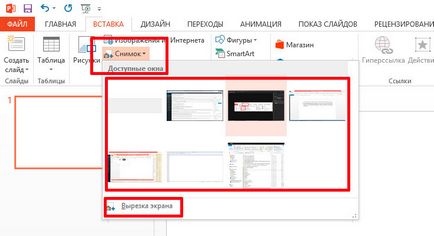
Hogyan forgatni vagy nagyítás / kicsinyítés egy képet PowerPoint?
Amikor kiválaszt egy kép körül megjelenik egy fehér keret rögzítési pontokkal együtt - húzza a felső oldalán vagy az a pont nyújtózkodni vagy simítsa a képet, és a ferde - növelheti vagy csökkentheti azt zavarása nélkül az eredeti arányokat.
Ha azonban, hogy a kurzort a szám, mint a nyíl a kép fölé, majd nyomja meg a bal egérgombot, és gazdaság le mozgatni az egeret jobbra-balra, a kép fog forogni, a változó dőlésszög. Egyszerűen engedje el a gombot, amikor elérjük a kívánt szöget.

Ez egyszerű - válassza ki és húzza a megfelelő irányba
Hogyan vágni egy képet PowerPoint?
Válassza ki a képet a megnyíló panelen a „Format” a „méret” csoportban válassza a „kivágás”. Vegye figyelembe, hogy a kép termés módok néhány:
- Egy egyszerű téglalap alakú berendezés - csak meg kell, hogy húzza a keret határt úgy tűnik, hogy a megfelelő méretű és a kép egy részét, a többi a keret eltávolítása.
- Az arányos vágás - vágja a mintát, hogy a kép sazadnogo képarányt.
- Göndör termés - a legérdekesebb. Ha kiválasztja bármelyik rendelkezésre álló adatok, a kép (vagy inkább ami megmaradt belőle) elviszi a kívánt formát - bár a csillag, de a nyíl.
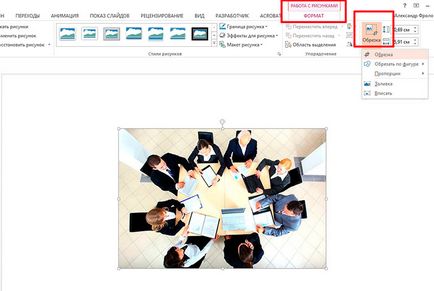
Crop képek PowerPoint
Hogyan kell szerkeszteni a képet vPowerPoint?
Ugyanezen a panelen a „Format”, a bal oldalon, van egy csoport a „Change”. Ez tartalmaz egy sor érdekes (bár erősen vitatott) eszközöket, amelyek segítenek díszíteni a képet, vagy kissé javítja annak minőségét.
- Javítás - segít orvosolni mérleg fényerő, kissé sötétebbé túl fényes képet, vagy enyhíteni a sötétben.
- Szín - lehetővé teszi, hogy összehangolják a színes mintát, vagy akár átfestés is. Ugyanebben a csoportban (ha bővíteni, ha rákattint a jobb sarokban) egy olyan eszköz, amely lehet nevezni egy igazán hasznos „beállítani az átlátszó szín.” Kijelöli, és rákattint bármelyik részét a kép egy egyszínű, akkor ezen részét átlátszó. Elemei más színek nem fogja érinteni.
- Művészi hatások - utánozza festési technikák, átalakítja a képet a felismerhetetlenségig. Valójában, a „művészi hatás” ennek a csoportnak a középszerű eszközök és alkalmazzák a szórakozás.
A legfontosabb, hogy ez a „Változások” csoport olyan eszköz „Restore kép.” Egy kattintás, hogy eltávolítja az összes „szép” az a kép, és vissza az eredeti nézetet. Legyen óvatos - az eszköz távolítja el a hatást, ha használják a metszés, a kép nem állítható vissza.
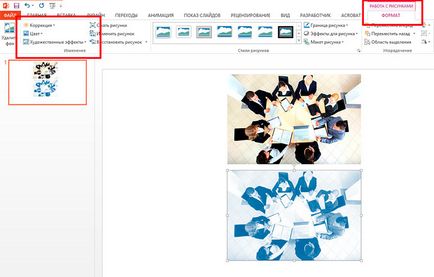
Képek szerkesztése Powerpoint - például az eredeti és a másolat készítése után egy egyszerű színkorrekció
Hogyan lehet csökkenteni a méretét PowerPoint bemutatókat?
Jellemzően az elektronikus bemutatása „illetlen” a felfújt felvétele miatt a képeivel. Méretének csökkentésére, tegye a következőket:
Séta az utat: „File” -> „Beállítások” -> „Speciális”, keresse meg a vonalat a „Törlés adatszerkesztési”, és hogy egy kullancs az ablakban. Az alábbiakban ezt a sort „alapértelmezett kimeneti minőség” Tedd a 96 ppi. Alkalmazzuk a változtatásokat.
Alapértelmezésben a PowerPoint tárolja a képeket az eredeti minőségét, és amely ennek a beállítás lehetővé teszi, hogy a program kényszeríteni „squeeze” fotók. A minőség nem befolyásolja - az elektronikus prezentáció 96 ppi az optimális arányt.
Is lehet, hogy érdekel: